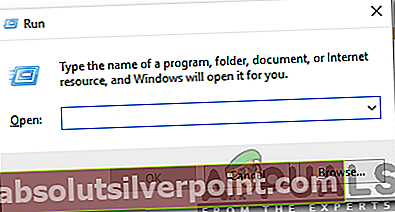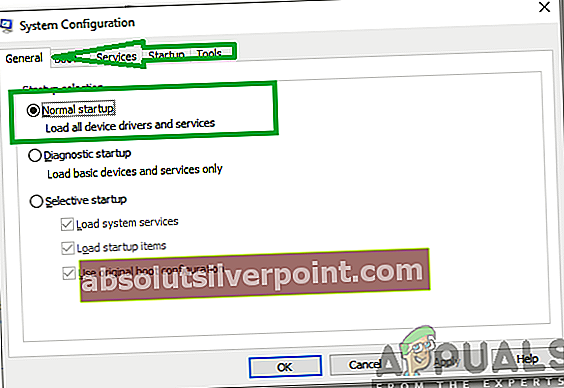Precej dobro znana težava s sistemom Windows, ki je v veliki meri posledica velikega števila ljudi, ki jih je še vedno prizadela, še vedno prihaja do tega, da dostop prizadetega uporabnika do interneta v celoti ne obstaja in se prikaže sporočilo: storitve odvisnosti ali skupine ni uspelo zagnati «se prikaže v njihovih Center za omrežja in skupno rabo. Ta težava je najprej prizadela uporabnike sistema Windows 7, od takrat pa jo najdemo tudi v drugih različicah operacijskega sistema Windows.
Uporabniki, na katere vpliva ta težava, se ne morejo povezati z internetom v katerem koli omrežju, ne glede na to, ali se poskušajo povezati brezžično ali prek ethernetnega kabla. Vsi poskusi odpravljanja te težave iz Center za omrežja in skupno rabo povzroči neuspeh in še eno sporočilo, ki se glasi: »Diagnostic Policy Service se ne izvaja«.
Storitev diagnostičnih pravil je storitev Windows, ki bi se morala zagnati takoj, ko se računalnik zažene. Ko pa prizadeti uporabniki poskusijo zagnati storitev diagnostične politike z zagonom storitve.msc, prejmejo sporočilo o napaki, v katerem piše: »Windows ni mogel zagnati storitve diagnostične politike na lokalnem računalniku; Napaka 5: Dostop je zavrnjen «. Sporočilo o napaki, dame in gospodje, je resnični vir celotne težave. Če imate to težavo, ste v tej stiski, ker lokalna služba in omrežna storitev so bili iz nekega razloga odstranjeni iz vaše skrbniške skupine in vaš uporabniški račun nima več ravni dostopa, potrebne za zagon storitve diagnostičnih pravil ob zagonu.
Na srečo je za vsako osebo, ki jo ta težava prizadene, to mogoče odpraviti, češnja na vrhu te suhice pa je dejstvo, da je odpravljanje te težave precej enostavno. Čeprav bodo spodnji koraki odpravili težavo, priporočamo tudi zagon programa Restoro Repair, da optično preberete in popravite poškodovane sistemske datoteke, ki jih lahko prenesete od tukaj.
Če želite rešiti to težavo, morate preprosto:
Odprite Meni Start. Išči cmd in z desno miškino tipko kliknite rezultat iskanja z istim imenom, kliknite na Zaženi kot skrbnik. To bo sprožilo Ukazni poziv ki ima upravne privilegije.
Če uporabljate Windows 8 ali 10, držite tipko Tipka Windows in Pritisnite X. IzberiteUkazni poziv (Admin).
V povišan vnesite naslednji ukaz Ukazni poziv in pritisnite Enter:
skrbniki lokalnih skupin localservice / add
V povišan vnesite naslednji ukaz Ukazni poziv in pritisnite Enter:
omrežni skrbniki lokalnih skupin networkservice / add
Tip izhod v povišano Ukazni poziv in pritisnite Enter za zapiranje Ukazni poziv. Ponovni zagon računalnik.

Takoj ko se računalnik znova zažene, te težave ne bi smeli več trpeti, zato bi morali imeti dostop do interneta prek katerega koli omrežja po vaši izbiri, tako brezžično kot prek žične povezave.
Izbira običajne konfiguracije zagona
Windows ima veliko možnosti za zagon računalnika. Eden takih načinov je, da ga zaženete ob nalaganju le nujno potrebnih storitev in aplikacij. Možno je, da je bil vaš računalnik konfiguriran tako, da ne naloži določenega gonilnika ali storitve, zaradi katere se napaka sproži. Zato bomo v tem koraku izbrali običajno konfiguracijo zagona. Za to:
- Pritisnite “Windows” + “RTipke hkrati, da odprete poziv za zagon.
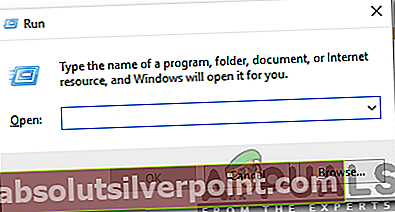
- Tip vmsconfig"In pritisnite"Enter“.

- Kliknite naSplošno"In preverite "ObičajnoZačeti" krog.
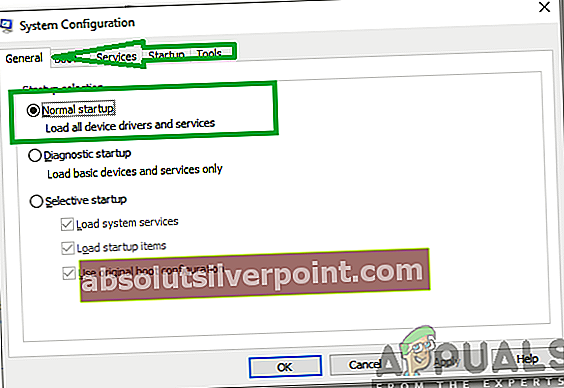
- Kliknite naPrijavite se"In nato na"v redu“.
- Kliknite naPonovni zagon"Možnost za znova zaženite v običajni način.
- Preveri če želite preveriti, ali težava še vedno obstaja.